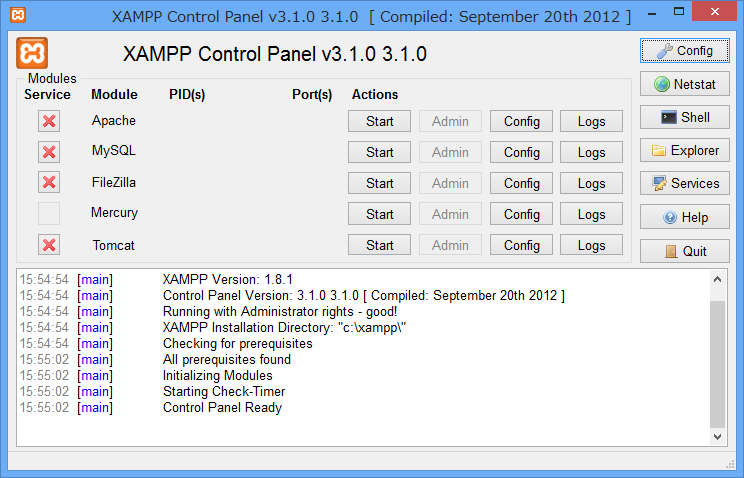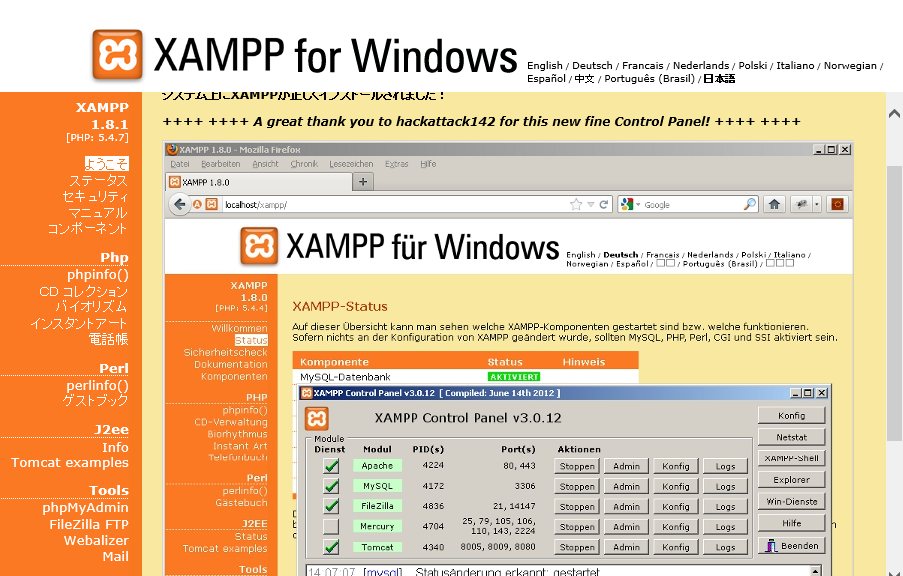今回は、前回インストールしたXAMPPの設定確認について説明していきたいと思います。XAMPPの設定は細かく行う必要はありませんが、ローカルのパソコンにインストールしているので、電源を落としたりすると再起動時にApacheとMySQLを再起動する必要があります。ですから一通り設定の確認などを知っていおいたほうが良いでしょう。
ApacheのStartボタンをクリックし、次にMySQLのStartボタンもクリックします。
正常に動作が開始すると、ApacheとMySQLの背景色が緑にかわり、Adminボタンも有効になります。この作業はパソコンを起動した際に毎回必要となります。
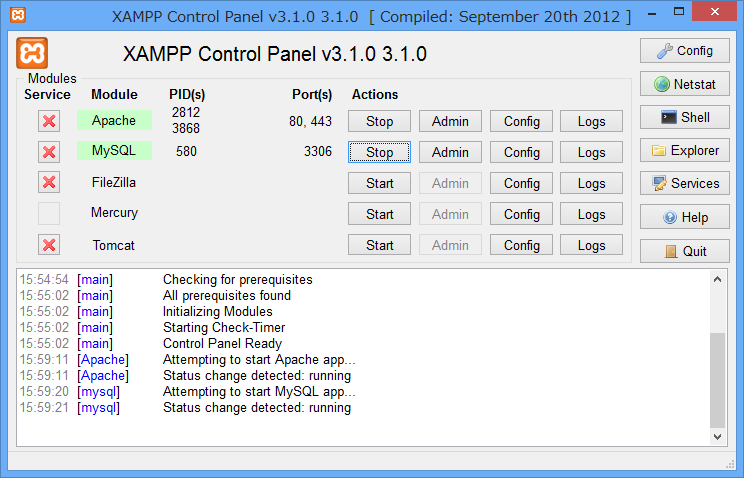
ApacheのAdminボタンをクリックします。初回だけ次の画面が表示されるので、日本語を選択して次へ進みます。

左側のメニューのステータスをクリックすると全般的な状況が確認できます。

同じく左側のメニューのphpinfo()をクリックすると、PHPの状況が確認できます。
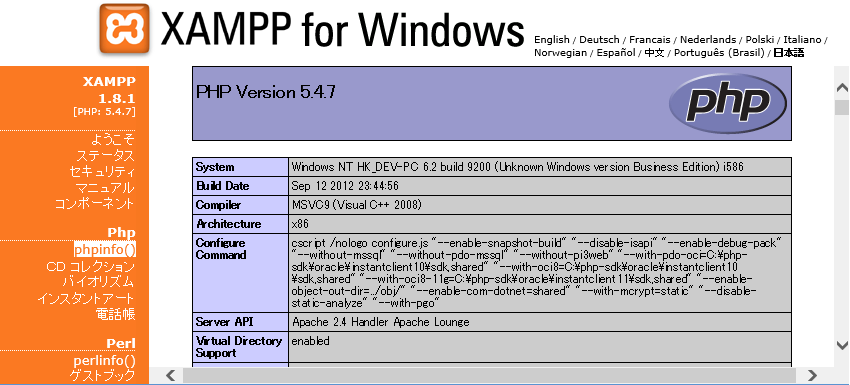
同じく左側のメニューのphpMyAdminをクリックすると、MySQL関連の状態が確認できます。ここにも言語選択欄があるので、日本語に設定しておきましょう。
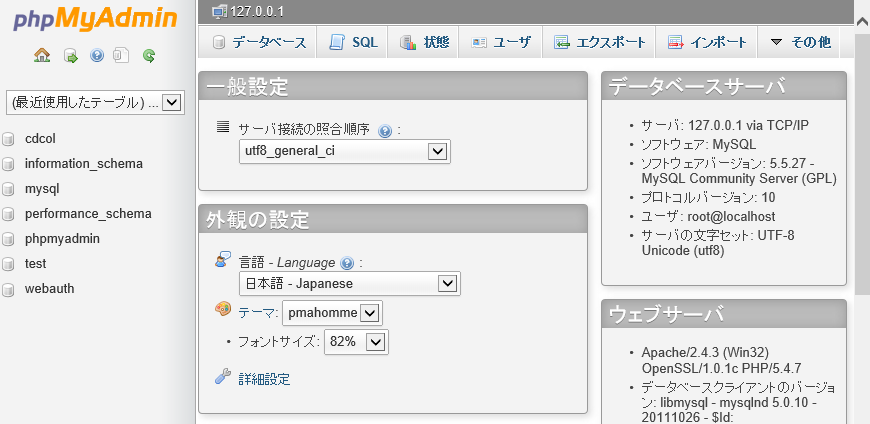
以上でXAMPPの設定確認は終了となります。
Sponsored Link